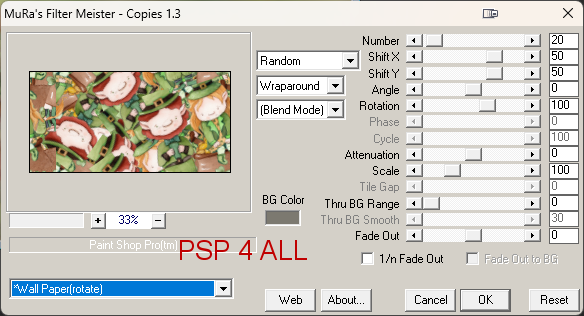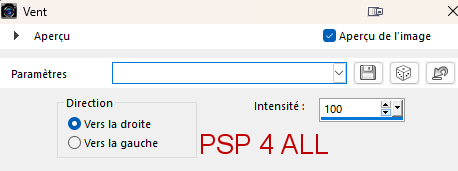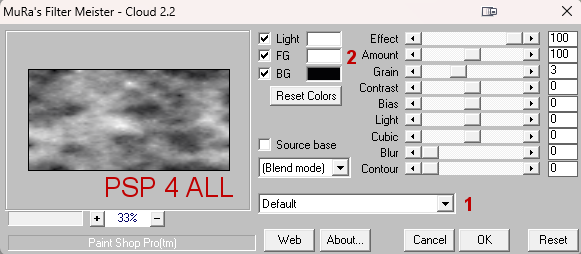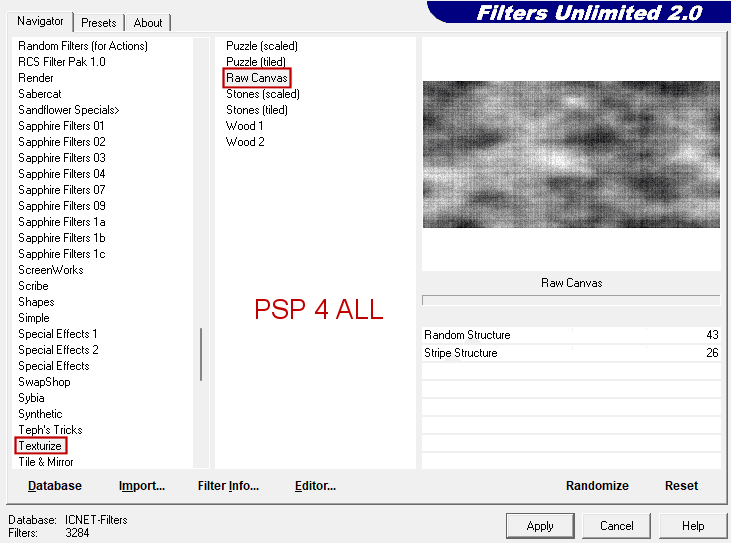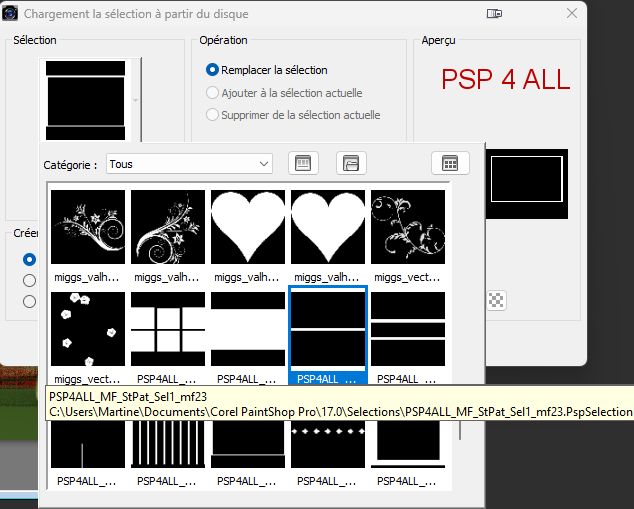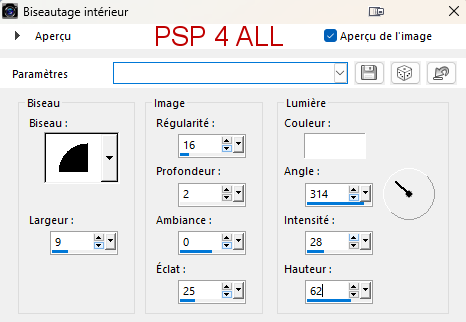www.creativefabrica.com Scrapkit: The Green and the Gold - Miggins. Télécharger ici. Filtres : Mura's Meister > Copies & Cloud FU2 > Texturize Matériel : Narah's Mask, mes sélections. Télécharger ici. Police : Pixelette pour les crédits. Selon les couleurs et le tube que vous allez utiliser, n'hésitez pas à changer le mode et l'opacité des calques. ETAPE 1 - Le fond Ouvrir une image 600x300 . Remplir de blanc. Ajouter votre tube.
Appliquer Effets > Effets de distortion > Vent
Ajouter un calque et appliquer Mura's Meister > Cloud
Appliquer FU2 > Texturize > Raw Canvas
Effets > Effets de bords > Accentuer davantage. Opacité sur Burn ou l'opacité qui convient à vos couleurs. Ouvrir le masque Narah_Mask_1497. Ajouter un calque et remplir de vert #3C5820. Calques > Nouveau calque de masque > A partir d'une image et choisir Narah_Mask_1497. Cliquer sur OK. Calques > Fusionner le groupe. Ajouter un calque. Cliquer sur Sélections > Charger/Enregistrer une sélection/Charger la sélection à partir du disque. Choisir la sélection PSP4ALL_MF_StPat_Sel1_mf23.PspSelection
Remplir avec #FFFFFF (blanc). Propriétés > Mode Mélange sur Recouvrement. ETAPE 2 - Texte, Tube et Eléments **Texte - Ecrire le texte de votre choix ou Wee LiL LEPRECHAUNS en noir #28B7AD, police Arial, Gras. **Eléments - Les petits trèfles : Ajouter un calque. Cliquer sur Sélections > Charger/Enregistrer une sélection/Charger la sélection à partir du disque. Choisir la sélection PSP4ALL_MF_StPat_Sel2_mf23.PspSelection Remplir de vert #9AC27E. Sélections > Ne rien sélectionner. Appliquer Effets > Biseautage Intérieur
Dupliquer et mettre où il vous plaira. J'ai coloré avec 2 autres couleurs. Ajouter un calque. Cliquer sur Sélections > Charger/Enregistrer une sélection/Charger la sélection à partir du disque. Choisir la sélection PSP4ALL_MF_StPat_Sel3_mf23.PspSelection Remplir avec #DB8531. Sélections > Ne rien sélectionner. Appliquer le même biseautage intérieur. **Tubes - Mettre les 2 tubes à droite. Ombre portée : 2, 15, 60, 20. **Eléments du scrapkit - miggs_PP_greenngold (10) : Image > Miroir horizontal. 20%. Fleur au milieu recolorée - teinte à 25 et Saturation à 240 et les feuilles en vert T=60 et S=71. Mettre au coin, en haut, à gauche. miggs_PP_greenngold (2) et (20) - J'ai utilisé ces fleurs plusieurs fois, en bas miggs_PP_greenngold (4) et (6). miggs_PP_greenngold (13). ETAPE 3 - Bordures et Crédits Bordure : Ajouter un calque. Remplir de noir. Sélections > Modifier et contracter de 10 pixels. Sélections > Supprimer. Sélections > Ne rien sélectionner.v Régage > Flou > Flou Gaussien avec le rayon à 5. Ajouter un calque. Remplir avec #DB8531. Sélections > Modifier et contracter de 6 pixels. Sélections > Supprimer. Sélections > Ne rien sélectionner. Ajouter le même biseautage intérieur. Crédits : avec une police comme Pixelette ou toute autre petite police. Martine 23 février 2023 Si vous avez des questions, n'hésitez pas à me contacter. |